要为 AirPods 充电,请将它们放入充电盒中。充电盒携带的电量可多次为 AirPods 充满电,因此您可以随时充电。为了确保 AirPods 电量充足,请在不用时将它们放到充电盒中。
要为充电盒充电,请将 AirPods 随附的闪电线缆插入充电盒上的闪电接口。然后将线缆另一端插入 USB 充电器或端口。为充电盒充电时,您可以将 AirPods 放在盒中,也可以不放。当使用 iPhone 或 iPad USB 充电器或插入 Mac 时,可以最快速度充电。
为无线充电盒充电时,您可以使用 Qi 认证的充电垫或闪电接口。请确保将充电盒放在充电器上,并保持状态指示灯朝上且盒盖关闭。状态指示灯应显示当前电量水平 8 秒。
了解电池续航能力
当 AirPod 电池电量较低时,您会听到一只或两只 AirPods 发出提示音。当电池电量较低时,您会听到一次提示音,在 AirPods 即将关机前,您还会听到一次提示音。
AirPods(第 2 代)的性能表现如下:
- 利用充电盒多次充电,您可享受超过 24 小时的聆听时间,或长达 18 小时的通话时间。
- 您的 AirPods 充满一次电后可支持 5 小时的聆听时间或 3 小时的通话时间。
- 如果将 AirPods 放在充电盒中充电 15 分钟,即可获得长达 3 小时的聆听时间或最长 2 小时的通话时间。
AirPods(第 1 代)的性能表现如下:
- 一次充电即可让 AirPods 提供长达 5 小时的聆听时间或 2 小时的通话时间。
- 利用充电盒多次充电,您可享受超过 24 小时的聆听时间或长达 11 小时的通话时间。
- 如果将 AirPods 放在充电盒中充电 15 分钟,即可获得长达 3 小时的聆听时间或超过 1 小时的通话时间。
查看充电状态
您可以通过 iPhone、iPad、iPod touch 或 Mac 查看 AirPods 和充电盒的充电状态。
在 iOS 设备上
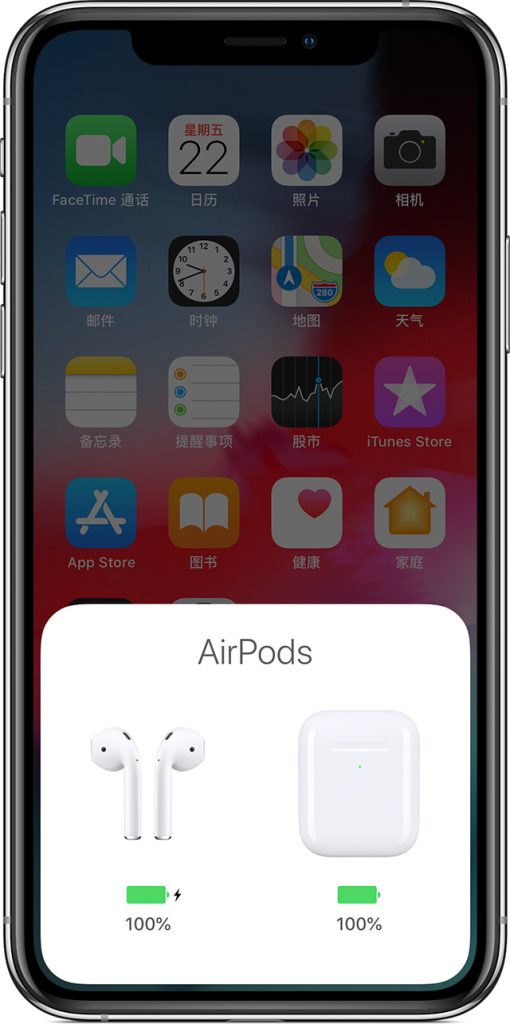 |
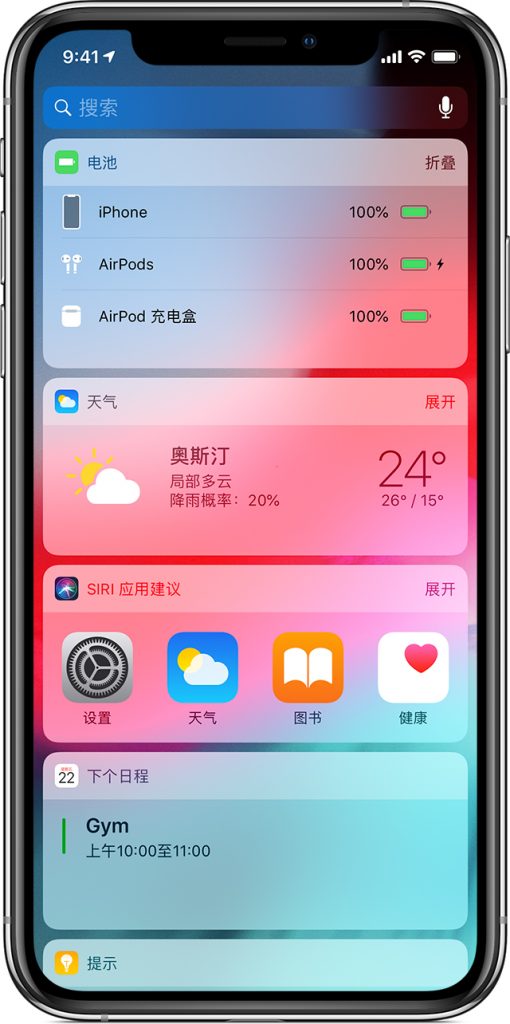 |
| 打开装有 AirPods 的充电盒的盒盖,并将充电盒靠近您的 iPhone。等待几秒钟即可看到 AirPods 和充电盒的充电状态。 | 您也可以通过 iOS 设备上的“电池”小组件查看 AirPods 和充电盒的充电状态。仅当充电盒中至少有一只 AirPod 时,充电盒的电量才会显示。 |
在 Mac 上
- 打开盒盖或从充电盒中取出 AirPods。
- 点按菜单栏中的
 菜单。
菜单。 - 将鼠标悬停在菜单中的 AirPods(配充电盒)上方。
了解状态指示灯
 |
 |
| 无线充电盒:状态指示灯位于充电盒的正面。 | 充电盒:充电盒的状态指示灯位于两只 AirPod 之间的位置: |

如果 AirPods 在充电盒中且盒盖处于打开状态,则指示灯会显示 AirPods 的充电状态。当 AirPods 不在充电盒中时,指示灯会显示充电盒的状态。绿色表示已充满电,而琥珀色表示剩余电量不够为 AirPods 充满一次电。
将无线充电盒连接至充电器或者将它放置在 Qi 认证的充电垫上时,状态指示灯将亮起 8 秒。如果指示灯呈白色闪烁,则表示可以通过某部设备设置 AirPods。如果指示灯呈琥珀色闪烁,您可能需要重新设置 AirPods。
未经允许不得转载:Mac大学 » AirPods和充电盒充电教程 – 了解状态指示灯和电池续航能力
 Mac大学
Mac大学

评论前必须登录!